اگه ما یکی از ۳D Mesh های اولیه ( پیشفرض ) زیبراش رو انتخاب کنیم، مستقیم نمیتونیم که در حالت Edit آبجکتمون رو ویرایش کنیم و با یه پیغام رو به رو میشم : ( دلیلش احتمالا به خاطر وجود گزینه Initialize توی این اجسام هست! )
همون طور که گفته باید جسم سه بعدی اولیه رو به یک PolyMesh3D تبدیل کنیم.
برای این کار از گزینه Make Poly Mesh 3D در منوی Tool استفاده می کنیم.
برای Import آبجکت سه بعدیمون میتونیم که از گزینه Import در منوی Tool استفاده کنیم.
این آبجکتمون میتونه که یکی از فرمت های OBJ ، GoZ ، یا Ma باشه که معمولا از OBJ استفاده میشه.
گزینه Clone در منوی Tool از وضعیت کنونی آبجکتمون کپی میسازه که هر وقت خواستم میتونیم دوباره برگریم و از اون وضعیت شروع به Sculpting کنیم. مثلا ما یه چهره از یه کاراکتر ساختیم، حالا میخوایم که حالت های خنده، گریه . . . رو نمایش بدیم، اگه ما حالت خنده رو ایجاد کنیم و بخوایم بریم سراغ حالت گریه، مجبوریم که دوباره اون رو به حالت اولیه برگردونیم، بعد بریم سراغ حالت گریه! بنابراین گزینه Clone اینجاست که به درد میخوره! )
در بخش Misc از منوی Preferences میتونیم که تعداد Point ها رو مشاهده کنیم.
همچنین میتونیم که برای روی آیکون ابزار اصلیمون و اطلاعات مربوط به تعداد Point و Poly ها رو مشاهده کنیم.
Active Points تعداد Point های فعال رو نشون میده، یعنی Point هایی که الان داریم روشون کار میکنیم.
مثلا فرض کنید که ما ۴ تا SDiv ( Subdivision Level ) ایجاد کردیم.
وقتی روی لول ۴ قرار داریم، مقدار Active Points با Total points ما برابر هستن. ولی اگه SDiv رو بیاریم روی ۳ مقدار Active Point کمتر نشون داده میشه.
Points ) یا همون نقطه هایی که ما با براش بهشون ضربه میزنیم )
برای تقسیم کردن Point ها ( بیشتر کردن تعداشون که باعث میشه آبجکت ما نرم تر و با کیفیت تر بشه )، باید آبجکتمون رو Subdivide کنیم که برای این کار، در منوی Geometry از منوی Tool ، روی دکمه Divide کلیک میکنیم.
لغزنده SDiv تعدا Divide هایی رو که انجام دادیم مشخص میکنه.
برای ایجاد Divide جدید میتونیم که از دکمه Divide یا کلید Ctrl + D استفاده کنیم.
برای رفتن به Divide قبلیمون، میتونیم که لغزنده SDiv رو به سمت چپ ببریم، یا روی دکمه Lower Res کلیک کنیم و یا از دکمه Shift + D استفاده کنیم.
باری رفتن به Divide بعدیمون میتونیم که لغزنده SDiv رو به سمت راست ببریم، یا روی دکمه Higher Res کیک کنیم و یا از دکمه D استفاده کنیم.
در بخش Display Properties میتونیم که نرمال ها ( Normals ) رو Flip ( بر عکس ) کنیم، یا دو طرف آنها رو ببینیم. ( داخل و بیرون آبجکت )
نرمال ها همون خط عمود بر Poly ها هستن که با زاویه و شیب Poly ها نسبت به هم فرق دارن!
به کمک دکمه Crease در بخش Geometry از منوی Tool میتونیم که لبه ها ( نقاطی که باز هستن ) رو تیز تر کنیم. ( شبیه به Loop توی ۳Ds Max ما میتونیم که اطراف لبه ها Segment ایجاد کنیم تا هنگام Smooth شکل اولیه زیاد تغییر نکنه ) میتونیم که مثلا در اطراف چشم، دهان، لبه اشیا و . . . استفاده کنیم.
به کمک دکمه UnCrease میتونیم که اون رو لغو کنیم.
 آموزش های تری دی مکس و دانلود مدل سه بعدی | دانلود مدل سه بعدی ماشین ایرانی
آموزش های تری دی مکس و دانلود مدل سه بعدی | دانلود مدل سه بعدی ماشین ایرانی

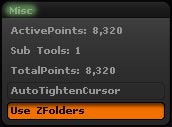
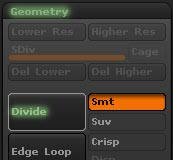





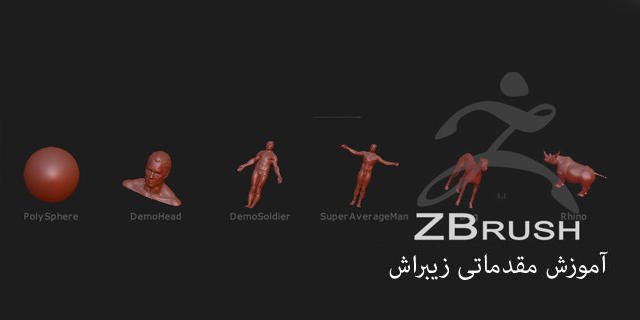
سلام
واقعا دستتون درد نکنه شاید بیشتر از ۹۹٫۹۹۹۹۹۹۹۹۹۹۹% زیبراش رو برای کسایی مثل من آموزش دادید.
…
دمتون گرم
لطف داری عزیز 🙂